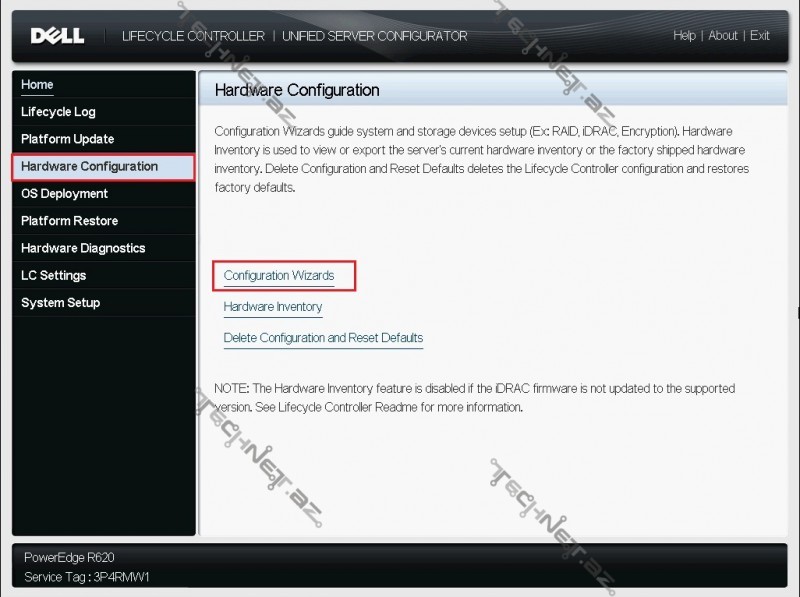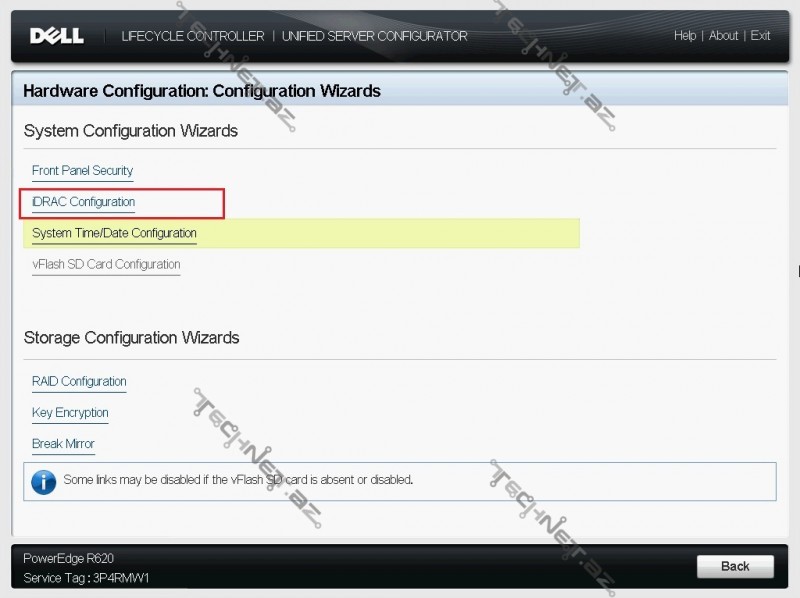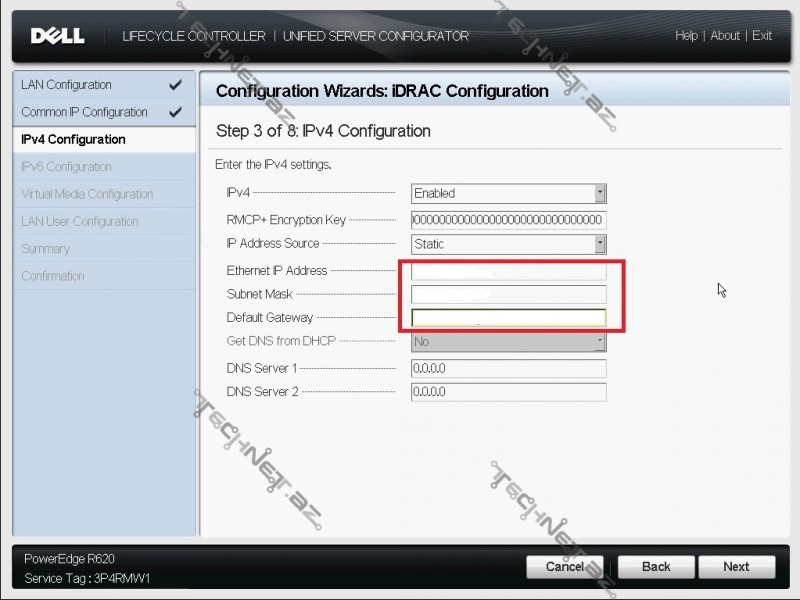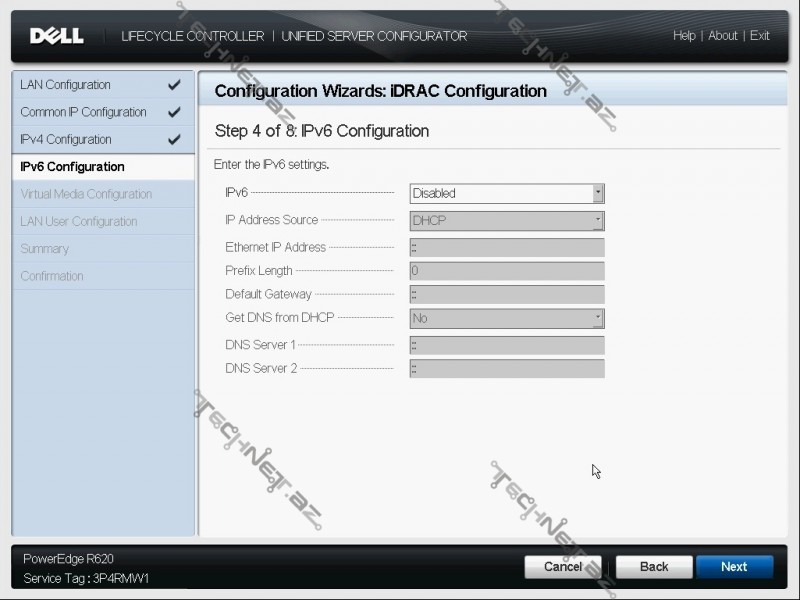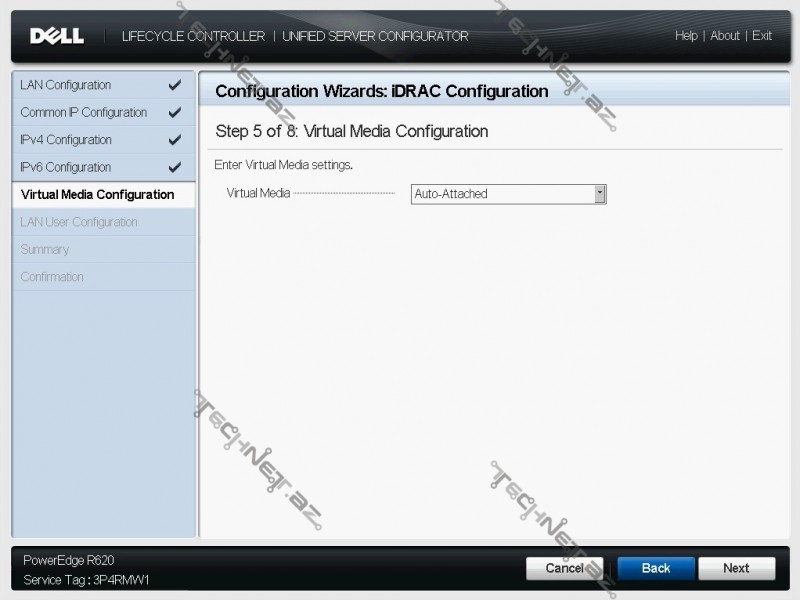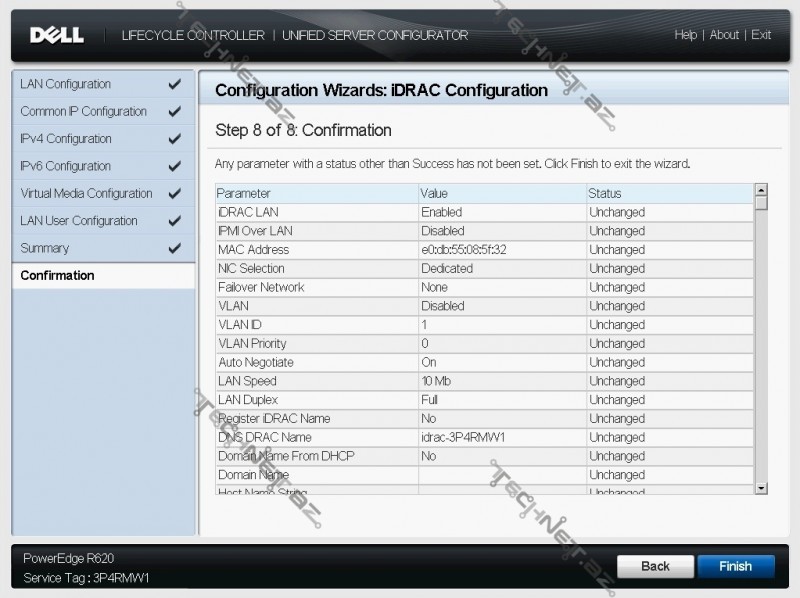DELL PowerEdge R620 IDRAC IP Konfiqurasiyası
Salamlar Dostlar,
IDRAC (Integrated Dell Remote Access Controller) Dell server ailəsinə aid olan serverlərin BIOS-u daxil olmaqla bütün parametrlərini uzaqdan idarə edilməsini təmin edən idarəetmə interfeysidir. IBM üçün RSA Settings , HP üçün ILO , Dell serverləri üçün IDRAC idarəetmə interfeysidir. IDRAC ilə serverlərə uzaqdan girişi təmin edərək idarəetmə əməliyyatlarınızı reallaşdıra bilərsiniz. Bu məqaləmdə sizlərə Dell server ailəsinə aid olan serverin uzaqdan idarəetməni təmin edən IDRAC menyusundana IP təyin edilməsi əməliyyatından bəhs edəcəm.
1-IDRAC daxil olmaq üçün ilk olaraq server açılışında F10 düyməsi ilə Lifecycle Controller menyusuna girilir. Qarşınıza gələn Lifecycle Controller ekranının sol tərəfində olan Hardware Configuration menyusundan Configuration Wizards variantı seçilir.
2-System Configuration Wizards ekranında IDRAC Configuration variantı seçilir.
3-IDRAC Configuration ekranında LAN Configuration menyusunda MAC ünvanını və digər məlumatları görə bilərik. Next düyməsinə ilə davam edirik.
4-Common IP Configuration ekranında Next düyməsi ilə irəliləyirik.
5- İPv4 Configuration ekranında serverə veriləcək IP’nin DHCP serverdən veriləcəyini yada statik olaraq veriləcəyini təyin edə bilərik, eləcədə serverə set etmək istədiyiniz IP ünvanı, Subnet Mask və Default Gateway ünvanını girib və Next düyməsinə ilə davam edirik.
6-İPv6 Configuration ekranında default dəyərlərİ qəbul edib Next düyməsinə ilə irəlləyirik.
7-Virtual Media Configuration ekranınında serverə virtual bir media attach etmək istəyirsinizsə müvafiq seçimi seçib Next düyməsinə ilə davam edirik.
8-LAN User Configuration ekranında server ilə birlikdə gələn Default User və Password məlumatlarını dəyişdirə bilərsiniz. Default olaraq Username “root” Password isə “calvin” olaraq gəlməkdədir. Server üzərində gələn Default Username yada Password bu ekranda dəyişə bilərsiniz. Next düyməsinə ilə davam edirik.
9-Summary ekranında etmiş olduğunuz bütün ayarları görə bilərsiniz. Summary ekranınında Apply düyməsini istifadə etməklə etmiş olduğunuz bütün parametrlər yerinə yetirildiyini görə bilərsiniz. Apply düyməsinə basıb İP Management əməliyyatını təsdiqliyirik. Confirmation ekranında isə Finish düyməsini ilə əməliyyatların server üzərində İP Managament konfiqurasiyasını sona çatdırırıq.
Faydalı olması diləyiylə.